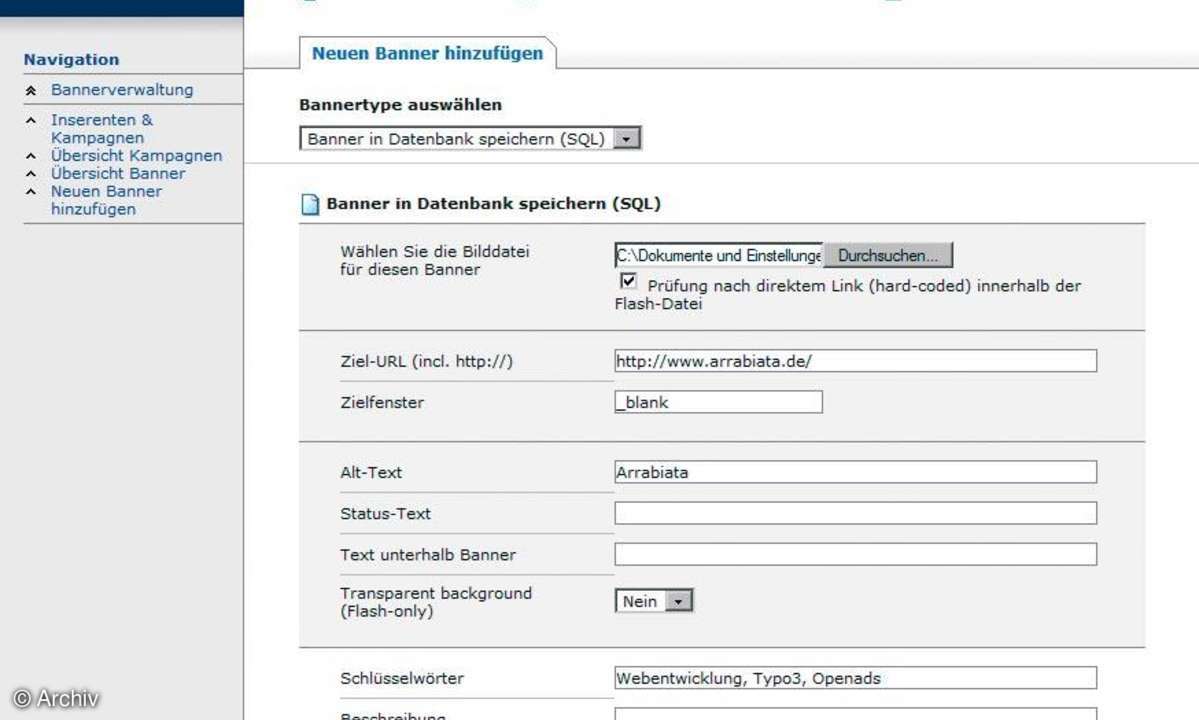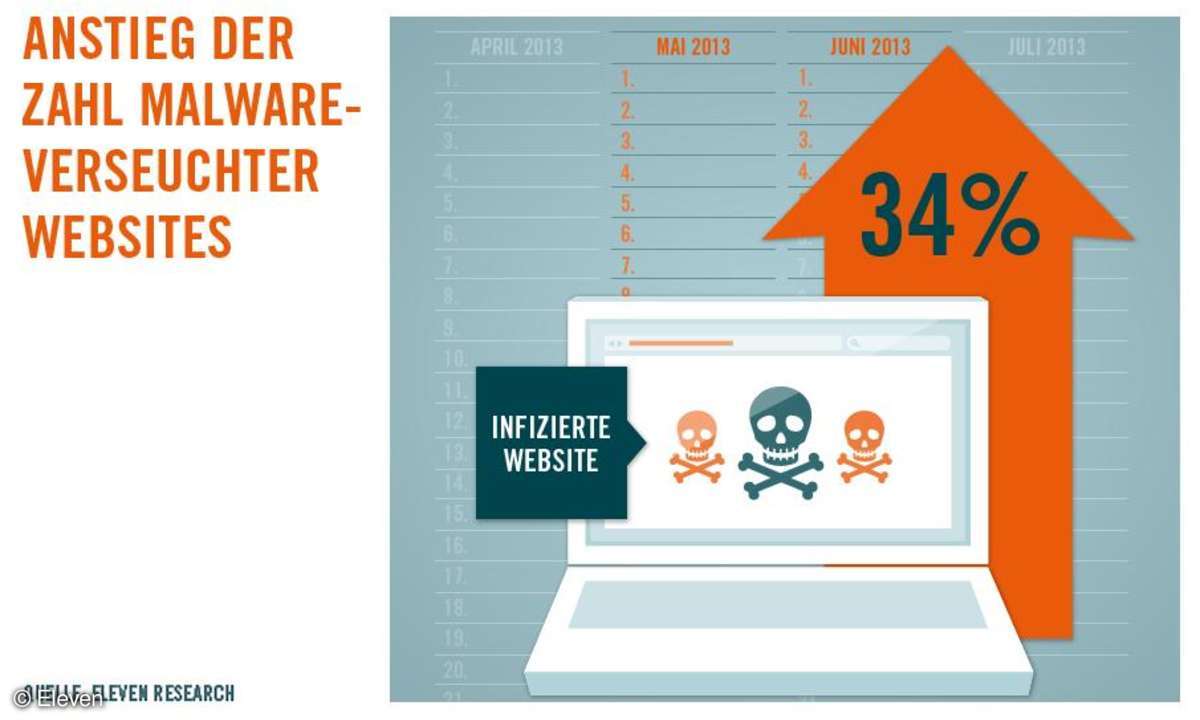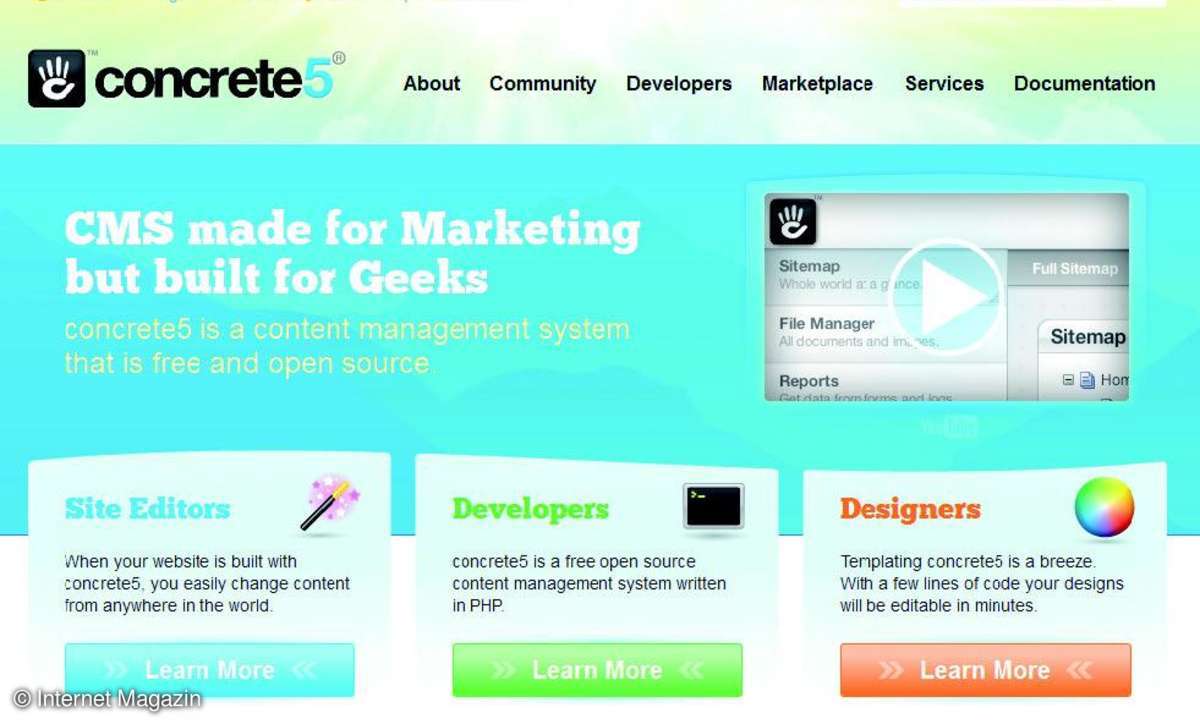Teil 2: Der eigene AdServer
- Der eigene AdServer
- Teil 2: Der eigene AdServer
Wenn der erste Inserent und die erste Kampagne definiert ist, müssen Sie festlegen, wo die Banner der Kampagne angezeigt werden. Dafür sind die Zonen zuständig. Eine Zone ist ein Platzhalter für Werbung, wie Sie ihn auf jeder Website mit Werbung finden. Für die Zone sind beliebige Größen mög...
Wenn der erste Inserent und die erste Kampagne definiert ist, müssen Sie festlegen, wo die Banner der Kampagne angezeigt werden. Dafür sind die Zonen zuständig. Eine Zone ist ein Platzhalter für Werbung, wie Sie ihn auf jeder Website mit Werbung finden. Für die Zone sind beliebige Größen möglich - natürlich kennt Openads alle offiziellen Größen für Banner. Bevor Sie aber die Zone anlegen, benötigen Sie einen Verleger, sprich eine Website, die überhaupt Banner anzeigen kann. Die wichtigste Angabe ist hier die Adresse. Außerdem können Sie dem Verleger, wenn gewünscht, ein eigenes Log-in und einige Rechte zur Selbstverwaltung geben. Wenn Sie nur Ihre eigenen Websites betreuen, ist das natürlich unnötig, denn dann sind Sie schon Administrator und haben alle Rechte.
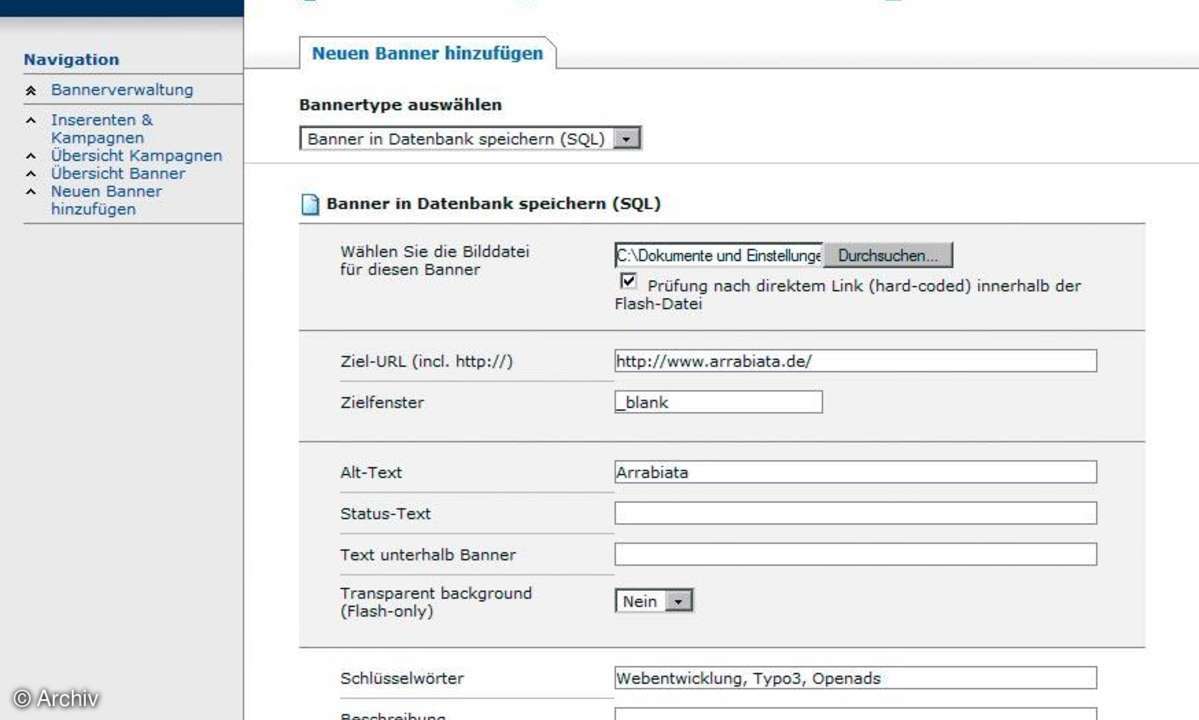
Wenn Sie den ersten Verleger gespeichert haben, können Sie für ihn eine Zone anlegen. Die wichtigste Entscheidung gilt den Bannerabmessungen. Und natürlich sollten Sie die Zone noch so benennen, dass Sie sie wiederfinden. Openads kennt außerdem noch verschiedene Zonentypen. Der Klassiker ist Banner, Button oder Rechteck. Dabei handelt es sich um eine Fläche auf der Website, die für Banner reserviert ist. Modernere Werbeformen sind das "Interstitial oder Floating DHTML", also über dem Text angeordnete Banner und Pop-up-Fenster. Und zu guter Letzt ist die reine Textanzeige nicht nur bei Google eine sinnvolle Alternative.
Banner
Die weiteren Einstellungen für die Zone benötigen Sie noch nicht. Zuerst sollten Sie einige Banner erstellen. Dies geschieht bei den Inserenten & Kampagnen. Klappen Sie dort zuerst den Inserenten auf, dann die gewünschte Kampagne. Mit dem Link Erstellen neben der Kampagne erzeugen Sie ein neues Banner. Basis des Banners ist eine Grafik oder eine Flash-Datei, sprich ein SWF. Beim Bannertyp wählen Sie, wo Sie das Banner verwalten: bei sich in der Datenbank oder über eine URL. Außerdem sind hier die Spezialbanner "HTML" und "Text" zu finden, die jeweils nur Code bzw. Text enthalten, aber kein Bild oder SWF. Für jedes Banner lassen sich außerdem Schlüsselwörter vergeben, die unter Umständen auch zur Anzeige des Banners verwendet werden können. Mit den Schlüsselwörtern erstellen Sie kontextabhängige Banner.
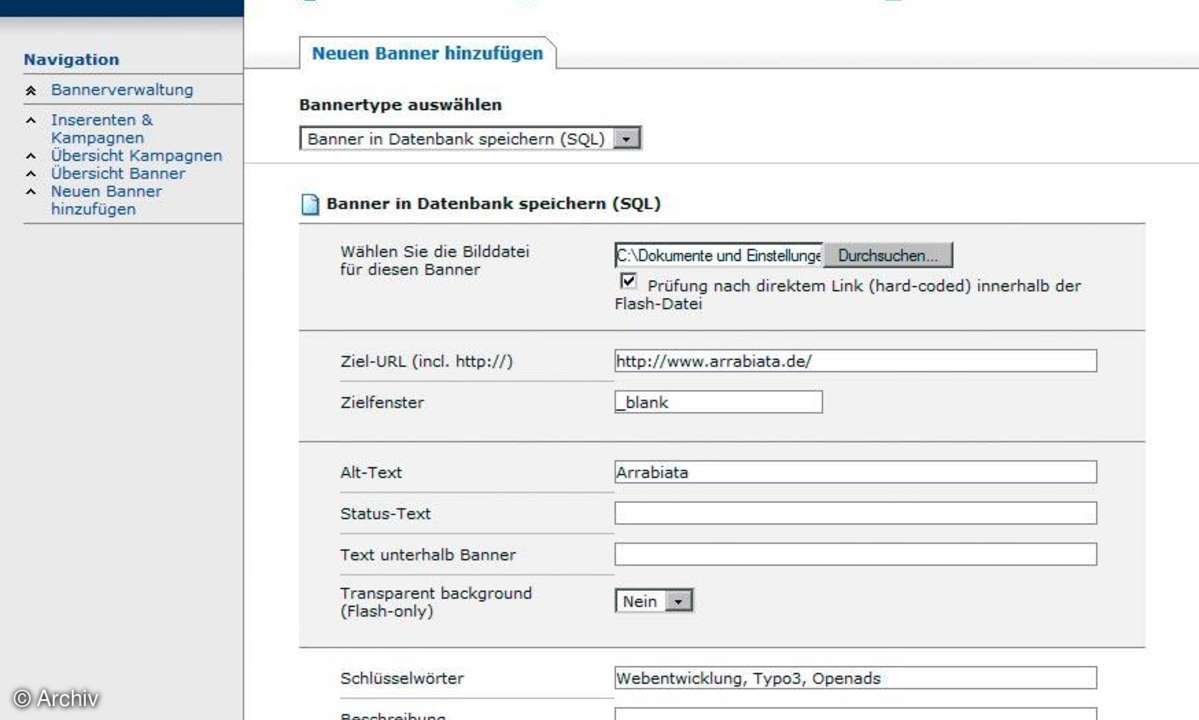
Für jedes Banner können Sie dann noch Auslieferungsoptionen bestimmen. Das sind vor allem Beschränkungen, z. B. auf bestimmte Wochentage, bestimmte Datumswerte, IPAdressen, Browser, Sprachen etc. Sie dürfen beliebig viele Beschränkungen anlegen und auch wählen, wie oft ein Besucher ein Banner angezeigt bekommt. Die Besuchererkennung läuft dabei über Cookies.
Nun muss das Banner noch mit einer Zone verknüpft werden. Dies geschieht bei Verknüpfte Banner. Hier können Sie eine Kampagne und auch einzelne Banner wählen. Nun erhält jedes gewählte Banner eine Wahrscheinlichkeit, die sich aus Priorität und Gewichtung errechnet. Wird eine Kampagne erst später gestartet, gibt es kein aktives Banner.
Die Ausgabe
Nun fehlt nur noch der letzte Schritt: Die Einbindung des Banners in der Website. Dafür generiert OpenAds den entsprechenden HTML-Code. Als Basis kann das Zonenkonzept dienen. Dazu wechseln Sie in Verleger & Zonen, gehen dann auf eine der Zonen und generieren dort den Code zum Einbinden. Welche Möglichkeiten Sie hier haben, hängt von der Art des Banners ab. Sie müssen für jede eigene Zone einen entsprechenden Code generieren und auf Ihrer Website einsetzen.
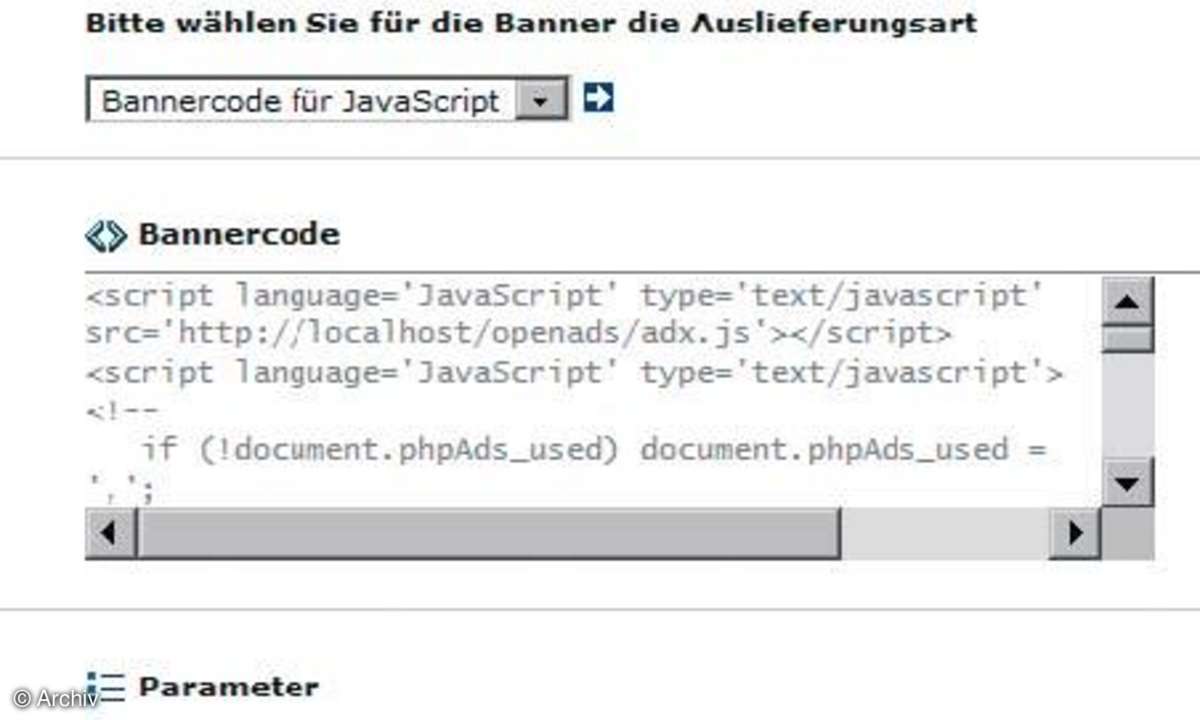
Jede Zone erhält dabei einen eindeutigen Identifier. Eine Zone kann nicht nur auf einer Webseite vorkommen, sondern auch in mehreren oder allen Webseiten integriert werden. Oftmals hat man in der Praxis eine spezielle Zone für die Startseite, die ein Banner zeigt und eine Zone für alle Unterseiten. Die Angabe von Zonen ist die einfachste Möglichkeit, um Daten auszugeben. Außerdem werden Zonen gecacht und sind dementsprechend schnell.
Wer allerdings mehr Kontrolle benötigt, kann den Bannercode für Kampagnen oder Banner erstellen. Dies geschieht unter Bannerverwaltung/Bannercode erstellen. Sie dürfen hier auch unter verschiedenen Arten der Einbindung wählen: die häufigsten Alternativen sind entweder mit Java- Script oder als lokaler Modus per PHP. Einen Überblick über die Varianten erhalten Sie unter https://docs.openads.org/openads-2.0- guide/invocation-overview.html. Um bestimmte Banner festzulegen, wählen Sie eine Kampagne und geben einen Selection String ein (https://docs.openads.org/openads-2.0-guide/ selection-strings.html). Sie können damit festlegen, welche Schlüsselwörter gewählt werden sollen. Diese schreiben Sie einfach mit Slash aneinandergehängt:
Web/Entwicklung
Attribute
Idealerweise wird ein Banner mit beiden Schlüsselwörtern gewählt. Gibt es kein solches Banner, wird das letzte Schlüsselwort weggelassen. Zusätzlich zu den Schlüsselwörtern können Sie auch noch Attribute angeben, beispielsweise die Breite des Banners oder auch seine festen Abmessungen:
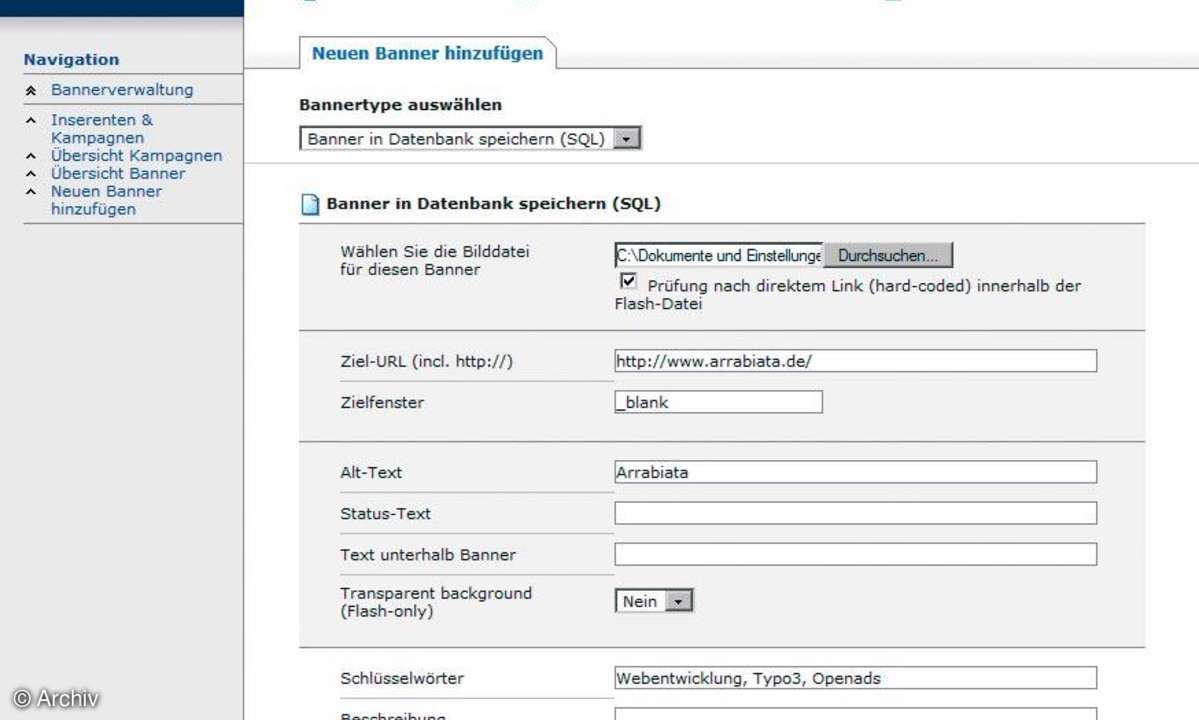
Web/Entwicklung@width:468
Web/Entwicklung@468x60
Die Dokumentation von Openads enthält noch weitere Möglichkeiten mit verschiedenen Operatoren. Einen Überblick finden Sie unter https://docs.openads.org/openads-2.0- guide/advanced-selection-strings.html.
Statistik
Sind die Banner in der Website positioniert, verrät das Register "Statistiken", wie gut die Kampagne läuft. Die Auswertung kann nach Inserenten, Kampagnen, Verlegern und Zonen erfolgen. Gezählt werden die AdViews und die AdClicks. Daraus berechnet Openads dann die Klickrate.
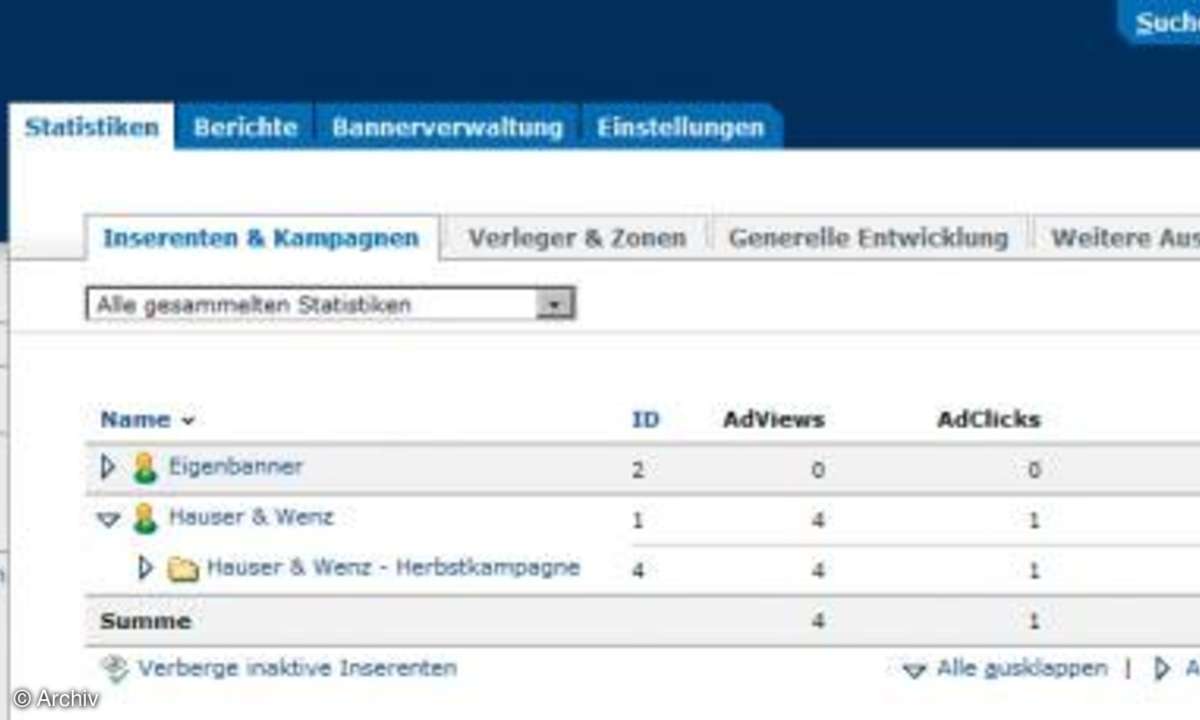
Wenn die Statistiken umfangreicher werden als beim lokalen Test, wird es hier schnell unübersichtlich. Für diesen Fall können Sie sich auch nur zeitlich begrenzte Statistiken anzeigen lassen. Vorgegeben sind Zeiträume von "heute" bis zum letzten Jahr, aber Sie haben auch die Möglichkeit, einen eigenen Zeitraum anzugeben. Die "Generelle Entwicklung" liefert die AdViews und AdClicks für alle Inserenten, Kampagnen und Verleger nach Tagen aufgeschlüsselt.
Wie detailliert die Statistiken ausfallen, verändern Sie übrigens wie einiges andere auch in den Einstellungen. Hier können Sie zum Beispiel auch die eigene IP-Adresse vom Protokollieren ausschließen, um nicht die Tests bzw. Abrufe aus der eigenen Firma mit in die Statistik aufzunehmen.
Fazit